
以前、PCのセキュリティについて記事にしたことがありました。内容としては「有料のセキュリティソフトは必要ない。Windows Dfenderを使いましょう」というものでした。
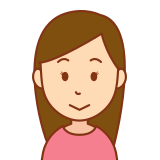
じゃあ、スマホはどうすればいいのかな?
スマホやタブレット端末をご利用の際、PCでもアカウントを作るたびにIDとパスワードを設定している方がほとんどだと思います。
スマホ・タブレットのセキュリティといえば、パスワードですよね。
端末ひとつずつのパスワード、アプリごとのアカウントのパスワード、ネットサービスごとのパスワード、など。
あまりにもたくさんのパスワードを設定して使っているかと思います。
毎回入力するのも手間、覚えておかなければならないのも手間、アプリやサービスによっては定期的にパスワード変更をしつこくすすめてきます。
めちゃくちゃストレスを感じていませんか!?
そんな時におすすめなのが、パスワード管理ソフト(アプリ)です。
パスワード管理ソフトを使おう!!
この記事ではパスワード管理ソフトをおすすめしています。単純にストレスが減ります!!
- 堅牢性が高いパスワードを設定できる。
- パスワードを覚えておく必要がない。
- 簡単に定期的にパスワードを変更できる。
- 管理が簡単で分かりやすい。
安心感が増し、覚えるということに悩まず、変更も簡単に、管理できるようになります。
「あ~!パスワード忘れた!!」とか「変更や設定が面倒くさい!!」などのストレスから解放されます。
しかもより安全度が増しますので、不安感も払拭され快適さが増すことでしょう。
現在のパスワードに対する脅威
パスワード解析の技術
パスワードを解析してしまうテクノロジーは日々進化しています。
これはなぜかと言えば、第2次世界大戦以降、国家同士の情報戦を勝ち抜くには「相手の情報はしっかり入手して、自国の情報は何ひとつ漏らさない」というのが必須だからです。
その結果、暗号化とその暗号を解読する技術は飛躍的に進歩しています。
実は世界中で互いの国同士で情報収集しあっているわけです。
一般の人々はその技術の一部を利用しているにすぎません。
逆に言ってしまえば、自分たちが使用しているパスワードぐらいであれば簡単に解読してしまうような技術はすでに存在しています。
そしてクラッカー(悪意を持ったハッカー)がそれを手にすることが割と簡単になっています。
現にパスワードを見える化するソフトなどが市販のソフトで存在します。
なりすましサイトによる個人情報奪取
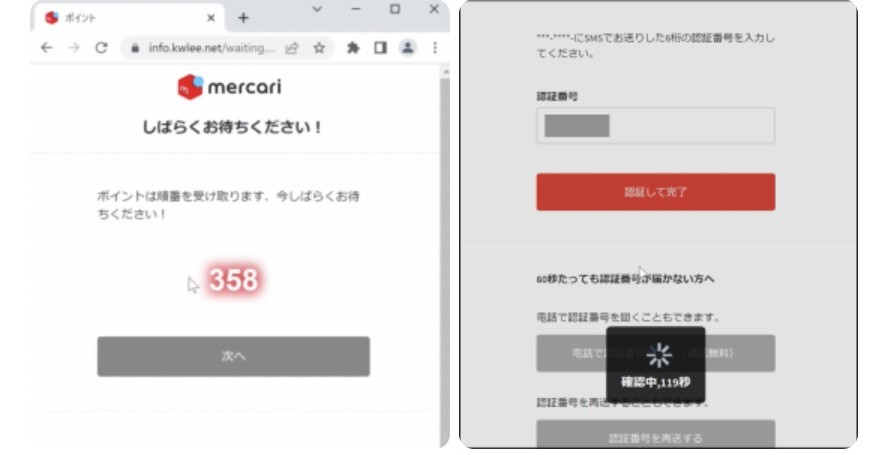
SMSやメールなどで有名大手サイトを騙った業者から、「支払い方法の問題」と称したメッセージが送られてきます。
アクセスすると大手サイトをコピーした精巧ななりすましサイトにリンクされていて個人情報の入力欄があり、入力することで個人情報が入手されてしまうというもの。
しかも最後に本物の大手サイトに飛ぶように設定されているのでなりすましサイトであることが非常にわかりづらくなっています。
知らないうちに自分で個人情報を赤の他人に与えてしまっているという恐ろしい手口になってきています。
使いまわしの危険性
使いまわしのパスワードは危険性が高いと言われています。
上記に書いた通り、まず単語の組み合わせのパスワードを総当たりで解析するツールがあります。
これにかかれば単語の組み合わせのパスワードはあっという間に解析されてしまいます。
複数の複雑なパスワードを解析する労力に比べたら、単語の組み合わせのパスワードを解析するのは処理が少なく済むので比較的短時間で解析出来てしまいます。
しかも同じパスワードを使いまわしているとなると、ひとつ解析できれば、同じパスワードで登録しているものにはすべてアクセスできてしまうという事になります。
ソーシャル・ハッキング
ソーシャル・ハッキングという言葉をご存じでしょうか?
これ簡単に言うと、ATMを操作している人の後ろから操作を盗み見てパスワードを特定するなどいわゆるアナログなハッキング方法のことです。

いわゆる詐欺のような手口でパスワードを手に入れようとするんだよ!
最近のATMはこれを防ぐためにパスワード入力画面に出るテンキーの数字の配置をランダムに変更しています。
また画面の脇から見ても内容が見えないように画面表面を加工してあります。
量販店などでクレジットカードでお会計する時もパスワードを入力するパッドは指元が隠れるようにデザインされています。
さらに従業員は入力中は入力パッドから視線を大きく外すように指導されています。
いずれもソーシャル・ハッキング防止のためです。
PCのモニターにパスワード書いた付箋貼ってませんか?
それってソーシャル・ハッキングし放題という事です。
以上のことから人間がパスワード管理していたのではまるきり太刀打ちできないというのが現状なのです。
パスワードってこれがいや!!
次にパスワードを管理する上での「いやだな」「面倒だな」と思う点を具体的に出してみます。
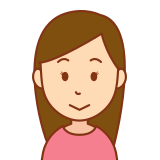
本当にとにかく面倒くさいのよね~
定期的にパスワード変更ができることが理想
片っ端から順番に入力していってパスワードを特定してしまう手法というのはコンピュータが生まれる前から存在していて、暗号文などを解読するために発達しました。
しかもそれをコンピュータで行えば莫大な数の処理を行うことが可能です。
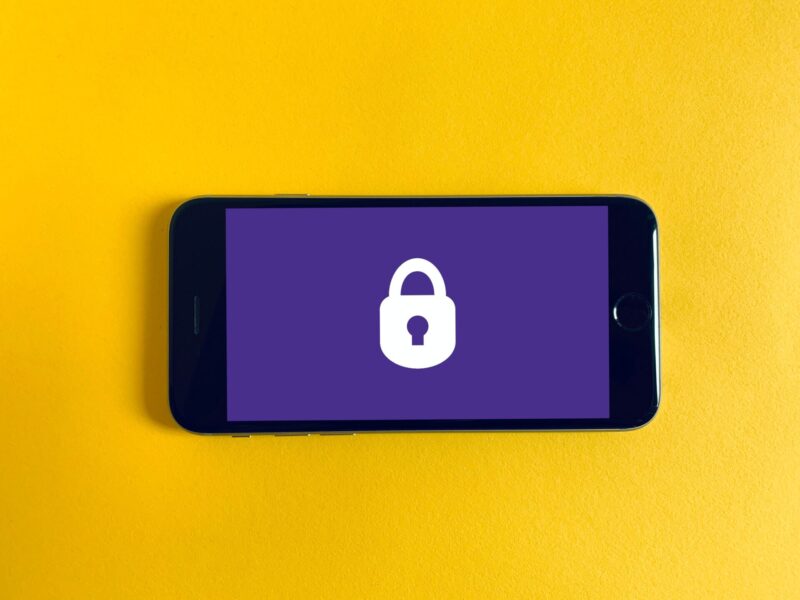
今現行のパスワードは数字・大小アルファベット・一部記号の組み合わせになっています。
これでも莫大な組み合わせ数になりますが、コンピュータを使って処理を行えばいつかは解読できてしまいます。しかも解読までの時間は日に日に短縮されています。
ということで、定期的にパスワードを変更するというのが非常に大きな効果を生みます。
なのですが、設定するのがまず面倒くさい。
さらにしかも定期的に変更しなければならないというのが手間です。
管理が面倒くさい
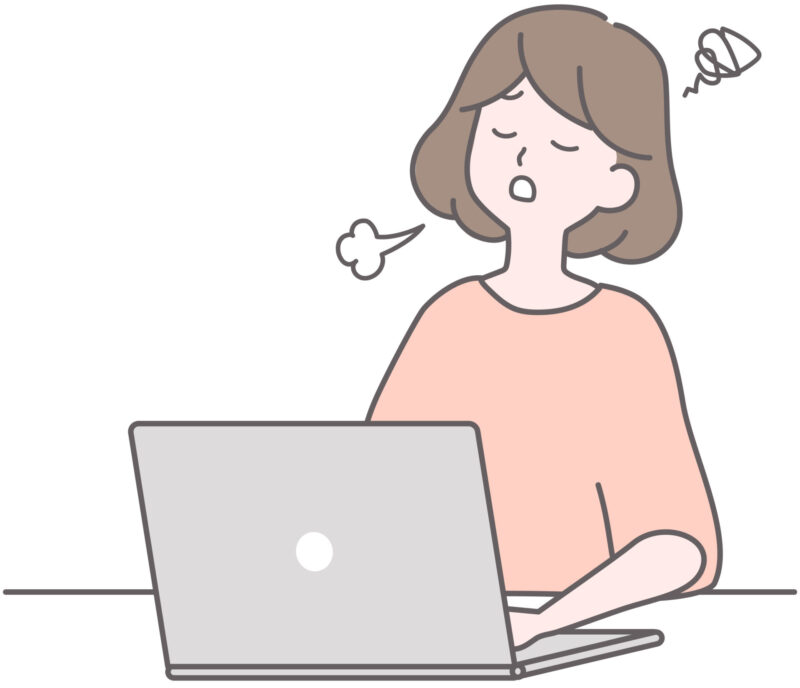
何がいやって、大半の人が思っていることが「面倒くさい!!」ということですよね。
しかも年々面倒くささの度合いが増してきています。
パスワードだけでなく、画像認証(例:「バスの画像をクリックしてください。」など)が追加されていたりします。
これが面倒くさいうえに分かりづらい。
多い人で100個以上のパスワードを使っている人もいるそうです。
便利だったり、お得だったり、楽しかったりするサービスやアプリを使うごとにアカウント設定します。
必然的に時間とともに増えていく訳です。
しかも使いまわしをせずにひとつひとつ管理をするのはひどく手間がかかり面倒くさいです。
いろんなパスワード管理方法や認証方法
アナログでの管理
そこで紙などに残すのはありじゃないか?と思う方もいらっしゃると思います。
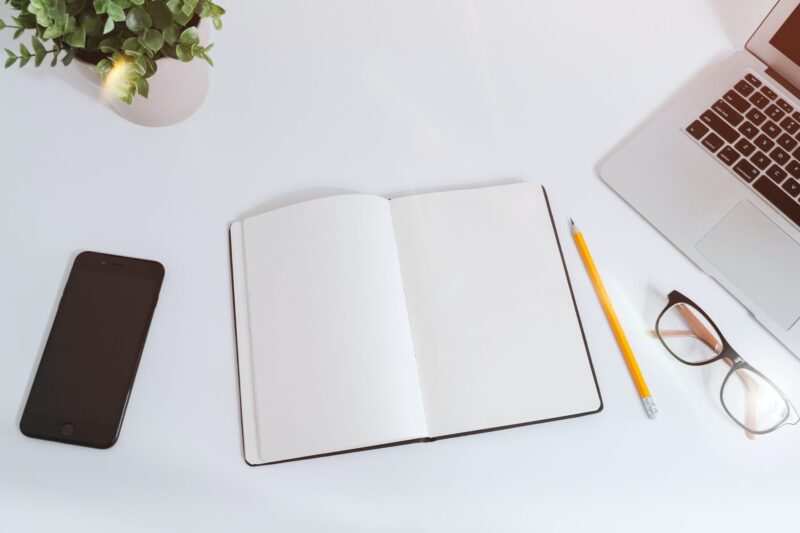
確かにネットワークのつながっていない、媒体に記録を残しておくというのも有効な手立てではあります。
しかしメモを作っておいてもメモ自体をなくす危険性があります。
失さないように手帳やノートに記述しておくこともできますが、ページ数の多いものはどこに書いておいたのか探したり、どのページに書いたか探すのが手間です。
さらに紛失するリスクはゼロではないです。
ましてや、定期的にパスワードを変更することが望ましいと言われる現代において、アナログでの管理は非常に時間のかかる大きな手間となります。
管理しているパスワードをいちいちすべて新たに書き起こさなければなりません。

ノートでまとめる手間も楽しみのひとつという方もいらっしゃいます。その場合は意外と”あり”です。
2段階認証
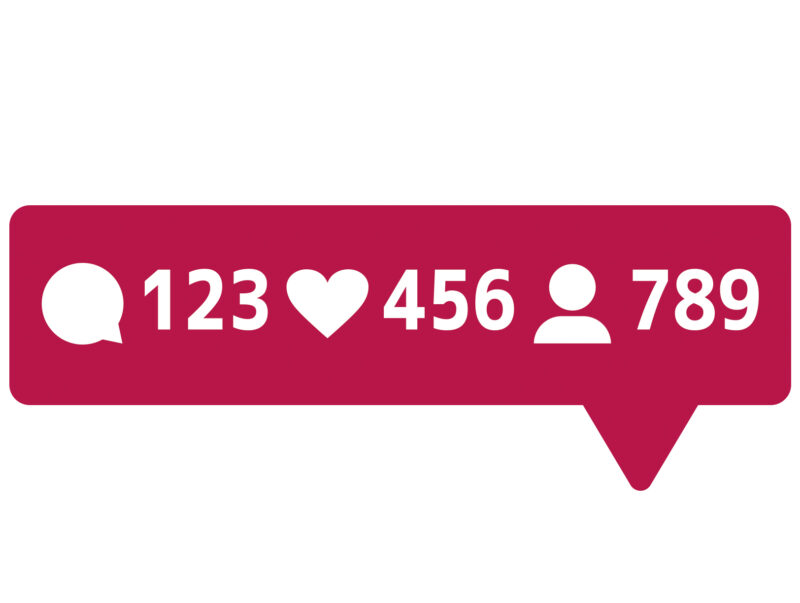
パスワード入力以外に、携帯番号を登録してSMSメッセージで受信します。SMSメッセージに記載されているアクセスキーナンバーを入力して認証解除する方式。
この手法をとるだけでもかなりの安全度がアップします。
しかしそうあることではないのですが、携帯番号の流出を心配する方がいらっしゃいます。
安全性は格段にあがり、番号の流出もほぼないのですが、番号を入力することに抵抗感を覚える方が多いです。
ブラウザのパスワード管理機能
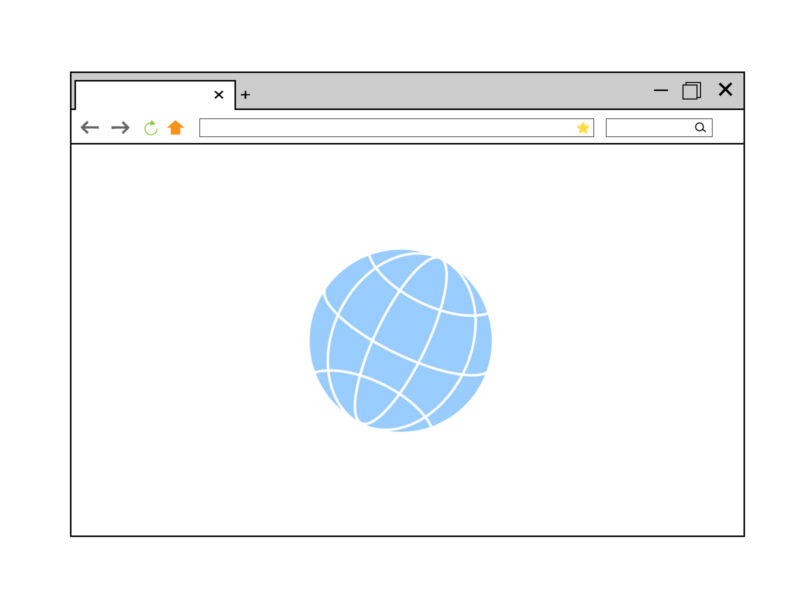
スマホでホームページなどを閲覧するためのソフトである、各種ブラウザにパスワード管理機能が備わったものがあります。
iphoneやipadをご利用の方はsafariというブラウザをご利用だと思います。同じapple IDで管理しているapple製の端末でならパスワード自動入力、共有ができます。
androidスマホをご利用の方の場合、ブラウザはgoogle chromeをお使いの方がほとんどかと思います。
こちらも同じGoogleアカウントでログインしていればパスワード自動入力、パスワード共有が可能です。
iPhone用のgoogle chromeもありますので、iPhoneなどのapple製品でも利用可能です。
他にも有名なブラウザであるFirefoxなどにもパスワード管理機能があります。
ただし、あくまでもブラウザで閲覧するサービス内において使える機能なのでアプリに対してや端末自体には使うことが出来ません。
USBキーでパスワード入力
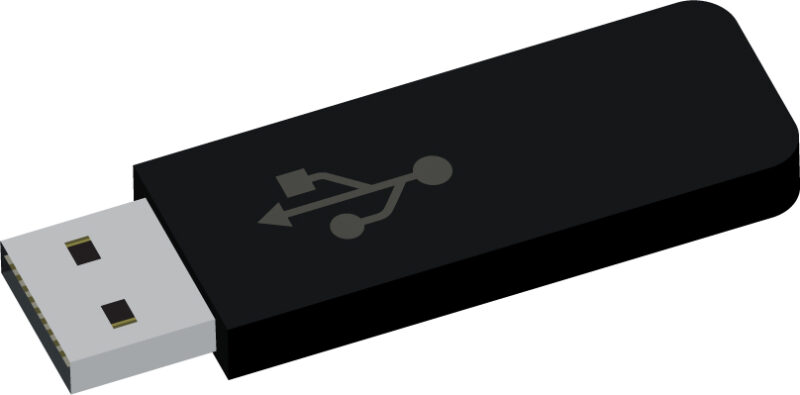
「物理的なカギを欠けてしまえ」という発想のUSBキーというものがあります。
パスワード画面などで特別に設定したUSBフラッシュメモリをPCなどに差し込むことで解錠処理を行います。
家の鍵や自動車のキーのような感覚で扱います。
USBフラッシュメモリは非常に小さく、カギとして持ち歩けるのが売りです。
しかし紛失のリスクも伴います。
生体認証(バイオメトリックス)
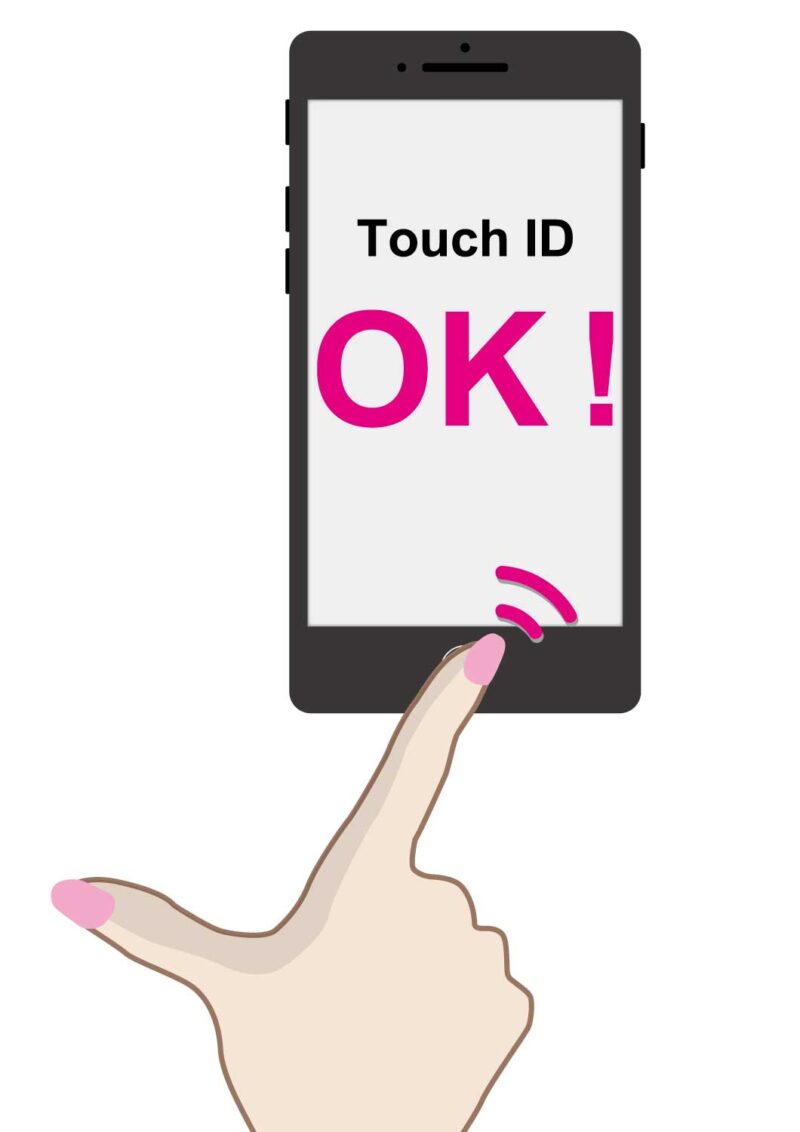
今は一般的になっている、指紋認証、顔認証のことです。
人の指紋や顔はひとりひとり違っています。
これを利用して認証解除を行います。
指紋や顔がパスワードというわけです。
そのほかの認証技術に比べて導入するのに高い費用が掛かるのがネックです。
しかし最近は技術も進歩し、費用も比較的安く導入しやすくなっています。
指紋や顔認証のほかに、眼球の虹彩、声紋認証、などがあります。
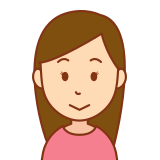
手間だったり、不安が残るものが多いのね~
パスワード管理ソフト(アプリ) 人気6選

面倒くさく複雑化するパスワードを簡単に管理できるのがパスワード管理ソフトなんだよね!
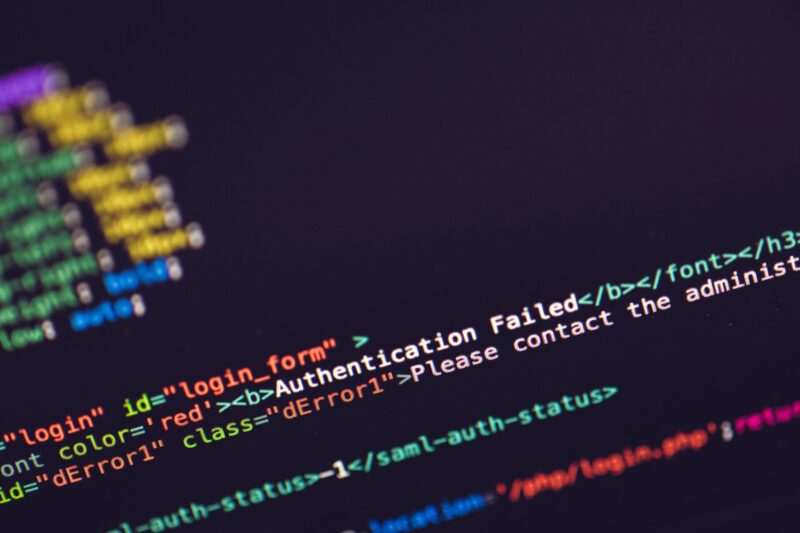
パスワード管理ソフト(アプリ)の便利な部分としては
パスワードの自動入力、保存、保管パスワードの一覧を管理、スマホ・PCでパスワード共有などが行えます。
中には日本製のものもあり、安心感あります。
また自動生成ツール(パスワード作成を自動で行ってくれるツール)があり、安全性の高いパスワードを作成してくれます。
基本的に大小アルファベット、数字、一部記号をランダムに組み合わせたパスワードを作成します。
このパスワードの作り方であれば簡単にはパスワードの特定はできません。
また作ったパスワードはもちろん一覧で確認できます。
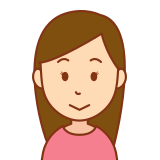
うん!これなら安心で簡単かも

以下は、おすすめアプリ6選です!
1Password-Password Manager
世界中のビジネスパーソン必見の『New York Times』『Forbes』『NBC』など名だたるメディアで紹介されています。
世界で数百万のユーザーが頼りに使用しているのが『1Password(ワンパスワード)』
2006年よりサービスを提供しているパスワード管理アプリ。
ユーザーが覚えるのは『1Password』にログインするためのパスワード1つのみ。
あとはアプリに全て記録しておくだけの簡単さ。
3重に暗号化が施されたセキュリティは堅牢で、世界の35,000社以上の企業でも採用されているほど。
連携しているアプリ、例えば『Twitter』や『Dropbox』などはユーザー名やパスワードをわざわざ打ち込むことなく、ワンタップでログインできます。
指紋認証にも対応しています。
パスワードマネージャー(トレンドマイクロ)
ウイルスバスターでおなじみのトレンドマイクロが提供するパスワードマネージャー。
記憶された情報を最高レベルの暗号化方式の一つであるAES 256bitで守ります。
また個人情報がダークウェブに流出していないか監視し、流出が確認された場合は警告とともに対処方法を通知してくれます。
パスワードマネージャーならではの「ダークウェブモニタリング」という、ダークウェブに流出していないかを監視してくれるサービスがあります。
万が一流失した場合には、いち早くアラートで通知してくれます。
30日間の無料お試しサービスもあるので、気になる方はぜひ活用してみてはいかがでしょうか。
ノートンパスワードマネージャー
世界的に有名なセキュリティソフトメーカーのシマンテック社のノートンの名を冠するパスワード管理アプリ。
パスワードを安全に管理し、お気に入りのサイトにすばやくアクセスすることができます。
新しい内蔵のパスワード作成機能を使用すると、自動生成された固有のパスワードはアプリ内でアカウントごとに安全を確保。
住所、クレジットカード番号、銀行口座番号などの情報も保存できます。
オンランショッピングを利用する際の個人情報入力が楽になります。
パスワード管理 SIS パス管理
「SIS-パス管理」は、無料で利用できる日本製のパスワード管理アプリです。
主な特徴を以下にまとめます。
パスワードの自動入力機能があり、指紋認証も対応しています。
各パスワードにロゴマークの設定ができるため、管理がしやすいのも魅力です。
PCとの連携など、無料で気軽にパスワード管理アプリを利用したい方に適しています。
Bitwarden
Bitwardenは年間10ドルの有料版がありますが、無料版のみでも十分な機能を利用できます。
無料版で利用できる機能としては、複雑で安全性の高いパスワードが自動的に生成される機能や、特定のサイトを開いたときに自動的にパスワードが入力される機能があります。
2人までなら無料で利用が可能です。家族で利用したい場合や、企業において複数のメンバーで利用する場合、有料版であれば3人以上で使えるようになります。
有料版は、マスターパスワードに2段階認証を設定できるなど、セキュリティ対策をより強固にできます。
Safe In Cloud
100万人以上が利用する買い切り型のパスワードマネージャー。
シンプルで使いやすいUIが特徴で強力な暗号化による通信やGoogle ドライブやDropboxを利用したクラウド同期が便利です。
またパスワード生成とパスワード強度の解析もアプリ内でできてしまいます。
クロスプラットフォームに対応していてWindowsとMacは無料で利用できます。
さらにブラウザの拡張機能にも対応しています。
7.99ドルの安価な買い切り型というのはお得です。
有料版と無料版の違い
パスワード管理アプリは有料にするとパスワードの管理数・機能向上があるので、管理数などを確認してから利用しましょう。
安全性や堅牢性などは有料版と無料版で差がありません。
(アプリごとの違いはありますので、合ったものを選択しましょう。)
両方ある場合は無料版で試して、有料版にする必要があるかどうか判断するという方法もあります。
パスワード自体の強さを判定
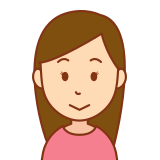
でも、本当に安心か確認できるといいわね!

パスワードの強度を判定してくれるサイトやソフトがあります。
パスワードの強度判定や脆弱性をチェックしてくれるサイトやソフトがあります。ただしあくまでも目安になります。何事にも「絶対」はないんですよね。
またパスワードが漏洩していないかチェックしたり、パスワードが流出していないか調べるサイトやソフトもあります。
不安なのであればこういったものを使って確認するとよいのではないでしょうか。
パスワード管理ソフトやいろんなツールがありますが、どれも「絶対」ではありません。
結局は定期的にパスワードを変更するとかパスワード作成の時になるべく強固なパスワード作るように心がけるなど、心がけが大切ではあります。





コメント